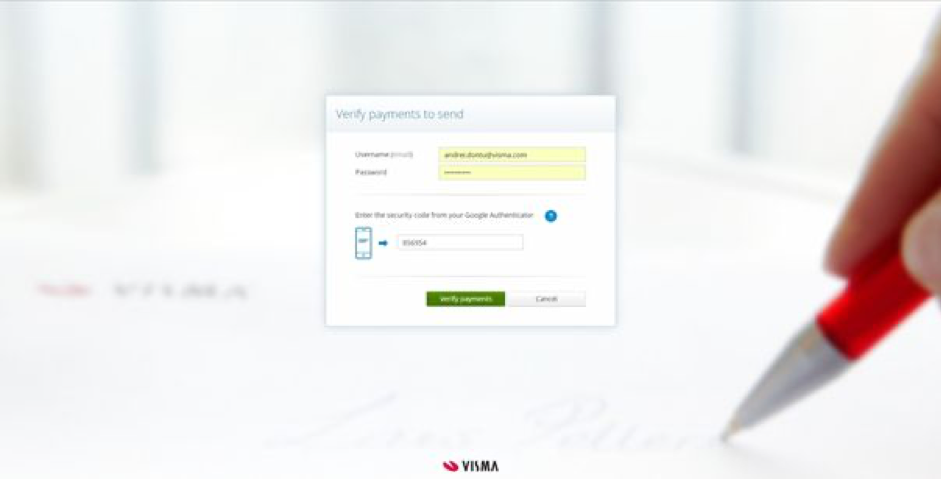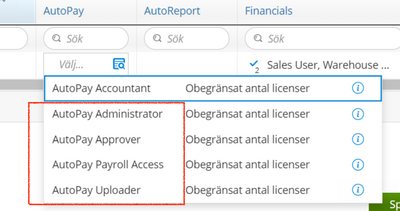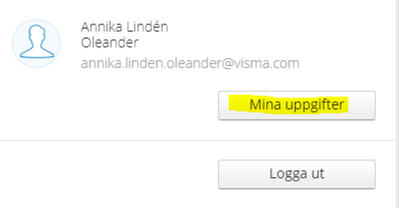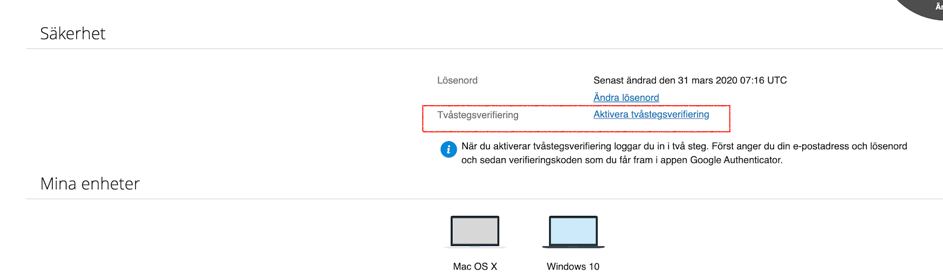för att få en personlig vy
för att få en personlig vy

 Nyheter
expand navigation
Nyheter
expand navigation
- Markera som ny
- Markera som läst
- Bokmärke
- Prenumerera
- Utskriftsvänlig sida
- Rapportera olämpligt innehåll
Obligatorisk tvåfaktor-autentisering (2FA) i AutoPay
I Vismas betalningstjänst Visma.net AutoPay finns funktionalitet för att aktivera tvåfaktor-autentisering (2FA) för en säkrare betalningshantering. Vi har sedan tidigare rekommenderat alla kunder att börja använda 2FA för att arbeta säkrare vid godkännande av betalningarna. Du som användare bör förbereda dina inställningar så snart som möjligt eftersom det från och med den 1 juni 2020 blir obligatoriskt att godkänna betalningarna med 2FA.
| Notera! För 2FA behövs en smartphone med appen Google Authenticator. |
För vilka användare blir det obligatoriskt med 2FA?
2FA blir obligatoriskt för alla användare som har någon av nedanstående roller aktiverade i Admin gällande Autopay:
- AutoPay Administrator,
- AutoPay Approver,
- AutoPay Payroll Access, eller
- AutoPay Uploader.
Så här fungerar 2FA
När 2FA används signeras betalningarna alltid med användarnamn och lösenord plus en kod som genereras via appen Google Authenticator. Detta skyddar Vismas kunder och användare, som t ex genom phishing-attacker, kan vilseledas att lämna ifrån sig användarnamn och lösenord.
Så här förbereder du dig inför den 1 juni
Gör inställningarna för 2FA enligt följande steg, så är du förberedd inför den 1 juni:
1. Logga in i Visma.net AutoPay (eller Visma Home eller annan Visma.net-tjänst):
2. Klicka på ditt användarnamn i övre högra hörnet:
3. Klicka på Mina uppgifter.
4. Under rubriken Säkerhet klicka på Aktivera tvåstegsverifiering och följ instruktionerna...
Nu har du ställt in din användare för inloggning med 2FA och är nu klar för att godkänna dina betalningar med 2FA från och med den 1 juni.
| Notera! Har du inte gjort inställningar för din användare innan den 1 juni kommer du, vid din första inloggning efter detta datum, att få upp en guide med instruktioner om att göra dessa inställningar. |

Få uppdateringar på det här inlägget i din inkorg
Klicka på de tre prickarna till höger i inlägget/artikeln och välj Prenumerera.
Läs mer om prenumeration härNyttiga sidor
Copyright © 2019 Visma.com. All rights reserved.